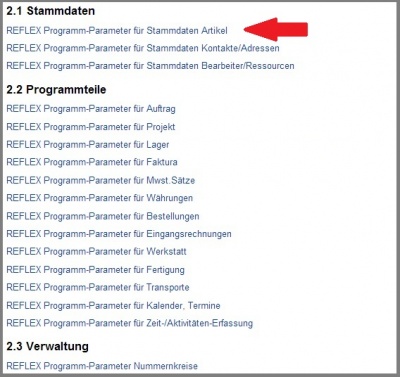REFLEX Customizing: Unterschied zwischen den Versionen
(Die Seite wurde neu angelegt: „== Allgemeines == Was müssen Sie tun, im REFLEX an Ihre Bedürfnisse anzupassen? Diesen Vorgang nennt man heutzutage [http://de.wikipedia.org/wiki/Customizin…“) |
K (→Vorgehensweise) |
||
| (10 dazwischenliegende Versionen desselben Benutzers werden nicht angezeigt) | |||
| Zeile 2: | Zeile 2: | ||
Was müssen Sie tun, im REFLEX an Ihre Bedürfnisse anzupassen? Diesen Vorgang nennt man heutzutage [http://de.wikipedia.org/wiki/Customizing Customizing]. Dieser Artikel beschreibt, wie sie dazu vorgehen müssen. | Was müssen Sie tun, im REFLEX an Ihre Bedürfnisse anzupassen? Diesen Vorgang nennt man heutzutage [http://de.wikipedia.org/wiki/Customizing Customizing]. Dieser Artikel beschreibt, wie sie dazu vorgehen müssen. | ||
| + | |||
| + | * Im Rahmen des Customizing werden [http://de.wikipedia.org/wiki/Parameter_(Informatik) Parameter] in die Datenbank geschrieben. Diese Parameter werden vom Programm an verschiedenen Stellen ausgelesen und ändern das Aussehen oder Verhalten des Programms. Beispiele: | ||
| + | |||
| + | * Länge der [[Inventarnummer]] festlegen | ||
| + | * Die als nächstes verwendete [[Inventarnummer]] für Miet- und Verkaufartikel festlegen | ||
| + | * Die als nächstes verwendete [[Auftragsnummer]] festlegen | ||
| + | * [[REFLEX_Programm-Parameter_für_Auftrag#Dispo|Festlegen, wie der Dispo-Check]] (die Verfügbarkeitsprüfung) in der Auftragerfassung sich verhalten soll | ||
| + | * Die [[Sortierkennzeichen in den Artikelgruppen]] festlegen | ||
| + | |||
| + | == Vorgehensweise == | ||
| + | |||
| + | Die meisten Einstellungen, die im Ramen des [http://de.wikipedia.org/wiki/Customizing Customizings] gemacht werden, finden in den [[REFLEX: Programmparameter und Einstellungen|Programmparametern und Einstellungen]] statt. Hier werden die grundlegenden Einstellungen für [[REFLEX]] vorgenommen. Diese Einstellungen werden in der '''Datenbank''' gespeichert, sie gelten also für '''alle Benutzer'''. Allerdings wirken sich die Einstellungen meistens erst aus, wenn die anderen Benutzer [[REFLEX]] beenden und '''neu starten'''! | ||
| + | |||
| + | '''Wie gehen Sie vor?''' | ||
| + | |||
| + | Sie müssen Schritt für die [[REFLEX: Programmparameter und Einstellungen|Programmparametern und Einstellungen]] durchgehen, die hier in der Wiki beschrieben werden. Am Besten beginnen Sie, indem Sie '''[[REFLEX: Programmparameter und Einstellungen|hier]]''' klicken. | ||
| + | |||
| + | Klicken Sie auf den '''ersten Eintrag''' der Tabelle: | ||
| + | |||
| + | [[Datei:REFLEX_ProgrammParameter_Beginn.jpg|400px|left]] | ||
| + | <br><br><br><br><br><br><br><br><br><br><br><br><br><br><br><br><br><br><br><br><br><br> | ||
| + | Auf jeder der folgenden Seiten werden die Parameter beschrieben. Am unteren Ende der jeweiligen Seite gibt es eine Links zum nächsten Punkt: | ||
| + | |||
| + | [[Datei:REFLEX_ProgrammParameter_Weiter_Beispiel.jpg|400px|]] | ||
| + | |||
| + | Der '''aktuelle Schritt''' wird in ''Kursiv-Schrift'' dargestellt. Darunter ist der nächste Schritt. | ||
| + | |||
| + | Klicken Sie einfach auf jeder Seite auf den nächsten Schritt! | ||
| + | |||
| + | Beginnen Sie also mit dem '''[[REFLEX: Programmparameter und Einstellungen|ersten Schritt, indem Sie hier klicken!]]'''. | ||
Aktuelle Version vom 30. September 2015, 23:46 Uhr
1 Allgemeines
Was müssen Sie tun, im REFLEX an Ihre Bedürfnisse anzupassen? Diesen Vorgang nennt man heutzutage Customizing. Dieser Artikel beschreibt, wie sie dazu vorgehen müssen.
- Im Rahmen des Customizing werden Parameter in die Datenbank geschrieben. Diese Parameter werden vom Programm an verschiedenen Stellen ausgelesen und ändern das Aussehen oder Verhalten des Programms. Beispiele:
- Länge der Inventarnummer festlegen
- Die als nächstes verwendete Inventarnummer für Miet- und Verkaufartikel festlegen
- Die als nächstes verwendete Auftragsnummer festlegen
- Festlegen, wie der Dispo-Check (die Verfügbarkeitsprüfung) in der Auftragerfassung sich verhalten soll
- Die Sortierkennzeichen in den Artikelgruppen festlegen
2 Vorgehensweise
Die meisten Einstellungen, die im Ramen des Customizings gemacht werden, finden in den Programmparametern und Einstellungen statt. Hier werden die grundlegenden Einstellungen für REFLEX vorgenommen. Diese Einstellungen werden in der Datenbank gespeichert, sie gelten also für alle Benutzer. Allerdings wirken sich die Einstellungen meistens erst aus, wenn die anderen Benutzer REFLEX beenden und neu starten!
Wie gehen Sie vor?
Sie müssen Schritt für die Programmparametern und Einstellungen durchgehen, die hier in der Wiki beschrieben werden. Am Besten beginnen Sie, indem Sie hier klicken.
Klicken Sie auf den ersten Eintrag der Tabelle:
Auf jeder der folgenden Seiten werden die Parameter beschrieben. Am unteren Ende der jeweiligen Seite gibt es eine Links zum nächsten Punkt:
Der aktuelle Schritt wird in Kursiv-Schrift dargestellt. Darunter ist der nächste Schritt.
Klicken Sie einfach auf jeder Seite auf den nächsten Schritt!
Beginnen Sie also mit dem ersten Schritt, indem Sie hier klicken!.